ペンタブレットの使い方とコツ
閲覧数 : 215891回 総合評価 : 67件
はじめてペンタブレットを使うと、マウスとの違いに少し戸惑うかもしれません。
そこでペンタブレットを使いこなすためのコツをいくつかご紹介します。
1. ペンタブレットはなるべくディスプレイの真正面に置く
慣れないうちはペンタブレットをディスプレイの正面に置いた方が違和感なく描画できます。
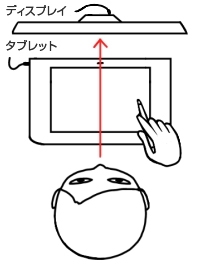
2. ペン先がタブレット面に触れたら「クリック」
ペン先がタブレット面に触れている間は「マウスの左ボタン」を押しているのと同じ状態になります。
あまり筆圧が弱すぎると感知しない場合もあります。
ペン先でタブレット面を軽く1回叩くとマウスの「シングルクリック」
ペン先でタブレット面を軽く2回叩くとマウスの「ダブルクリック」

3. ペン先を触れたまま移動で「ドラッグ」
ペン先をタブレット面につけたまま動かすと「ドラッグ」の操作になります。
線を引いたり、色を塗る時もこの操作です。

ペン先をタブレット面から少し浮かせて動かすと、マウスカーソルだけが移動します。

4. 右クリックはサイドボタン
右クリックはペンの側面についているボタンを押します。同様にダブルクリックや中クリックもサイドボタンで行えます。
※ボタンの配置や割り当ては機種によって異なる場合があります。また、ドライバの設定で違うキーに変更することもできます。
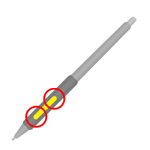
5. タブレットの四隅は画面の四隅
ペンタブレットの描画面の四隅は画面の四隅に対応しています。
タブレット面をペンで触れると、画面上の同じ位置にカーソルが現れます。
例えば、タブレットの左下にペンを近づけると、画面内のカーソルも左下に現れます。
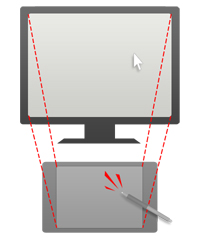
6. 手元を見ないで描く
ついつい紙に描く時のクセで、手元を見てしまいがちですが、ペンタブレットで描画する場合は手元を見ないで、モニター画面と、画面上のカーソルの位置を見ながら描画します。
7. 筆圧の感度やボタンはカスタマイズできる
タブレットのドライバで「描き味」を調節できます。
筆圧が高い人は筆圧感知を「硬め」の設定に。筆圧が低い人は「柔らかめ」の設定にしておくと、自然な力加減で描画できます。
筆圧感度の設定方法はお使いのタブレットの種類によって異なります。
Wacom社製品の「マニュアル」は、「Wacomペンタブレットホームページ」からダウンロードできます。
ワコム社製タブレットの場合、筆圧の設定は[コントロールパネル]→[ハードウェアとサウンド]の中にある「ワコム タブレットの プロパティ」から行うことができます。

■ペンタブレットの筆圧を調整する方法
「ワコムタブレットのプロパティ」の[ペン] →[ペン先の感触]から柔らかい~硬いを大まかに設定して細かい感度の調整はカスタマイズボタンを押すと現れる入出力曲線のカーブを編集することで詰めていくことができます。
例えば下向きのカーブであればペンの感度は硬く、また上向きのカーブであればペンの感度は柔らかくなります。

筆圧が高い人は筆圧カーブを下向きに曲げて「硬め」の設定に

筆圧が低い人は筆圧カーブを上向きに曲げて「柔らかめ」の設定に

自分の手になじむ設定にしておくと、自然な力加減で描画できます。
■CLIP STUDIO PAINTでの筆圧の調整方法
CLIP STUDIO PAINTではタブレットから送られてくる筆圧の情報を元にして、そこからさらにペンの筆圧感度の調節を行うことができます。
メニューの[ファイル]→[筆圧検知レベルの調整]ではCLIP STUDIO PAINTで使用するペンやブラシ全体の感度を設定できます。


また、個々のサブツールにも筆圧を調整できるオプションが用意されておりペンは硬くブラシは柔らかくなどきめ細かい設定が可能となっています。
[サブツール]の[ツールプロパティ]パレットのブラシサイズ項目右側にあるボタンをクリックすることで設定を開く事ができ、筆圧の有効無効・最低筆圧・筆圧曲線による筆圧設定を行うことができます。



コメント